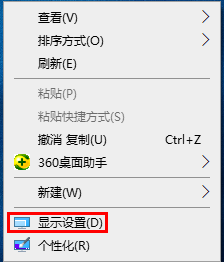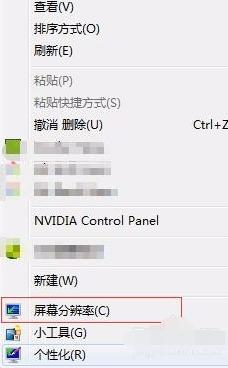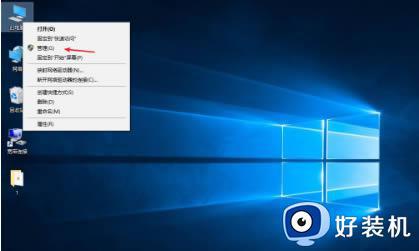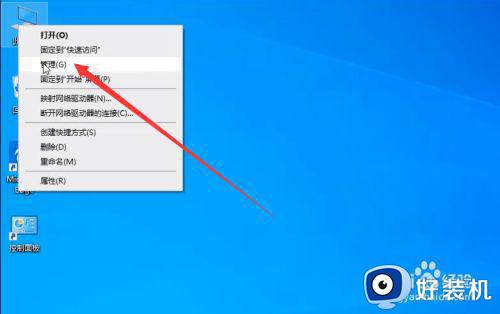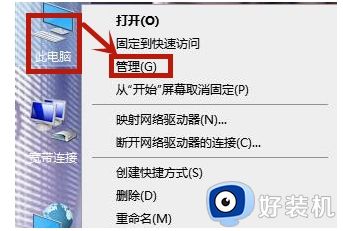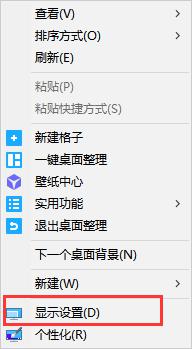win10进入桌面一直闪屏怎么回事 win10电脑开机后狂闪屏无法使用如何处理
时间:2024-04-26 10:51:42作者:huige
电脑如果使用年份久了,可能会遇到这样那样的故障,比如近日有部分win10 64位纯净版系统用户就遇到了这样一个现象,就是进入桌面一直闪屏,导致无法正常使用,遇到这样的问题该怎么办才好呢,别担心,就此问题本文这就教大家win10电脑开机后狂闪屏无法使用的详细处理方法。
解决方法如下:
1、首先我们右键此电脑图标,然后点击管理选项。
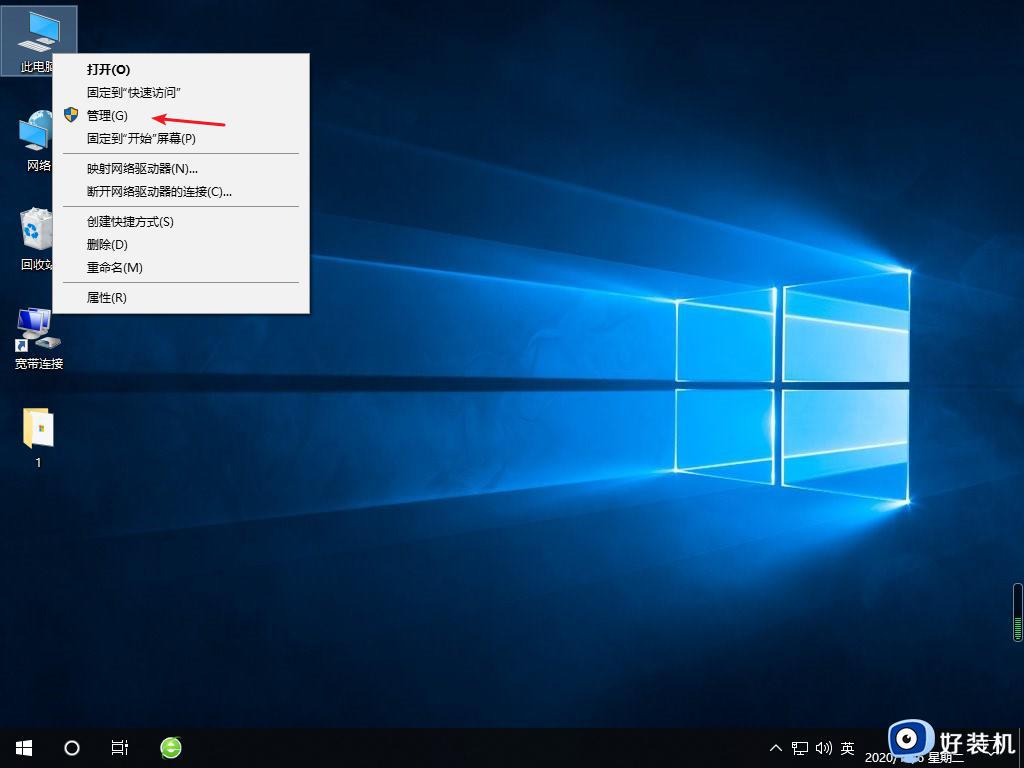
2、接着我们展开服务与应用程序,然后双击服务选项。
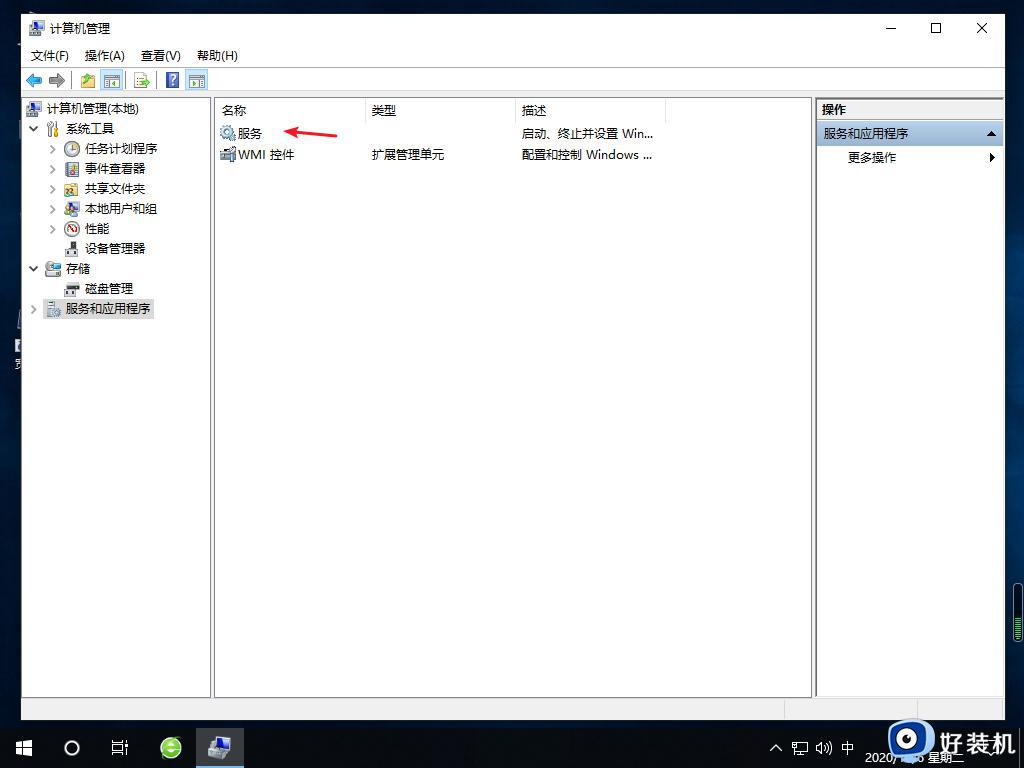
3、接着我们找到Problem Reports and Solutions Control Panel Support,点击停止选项。
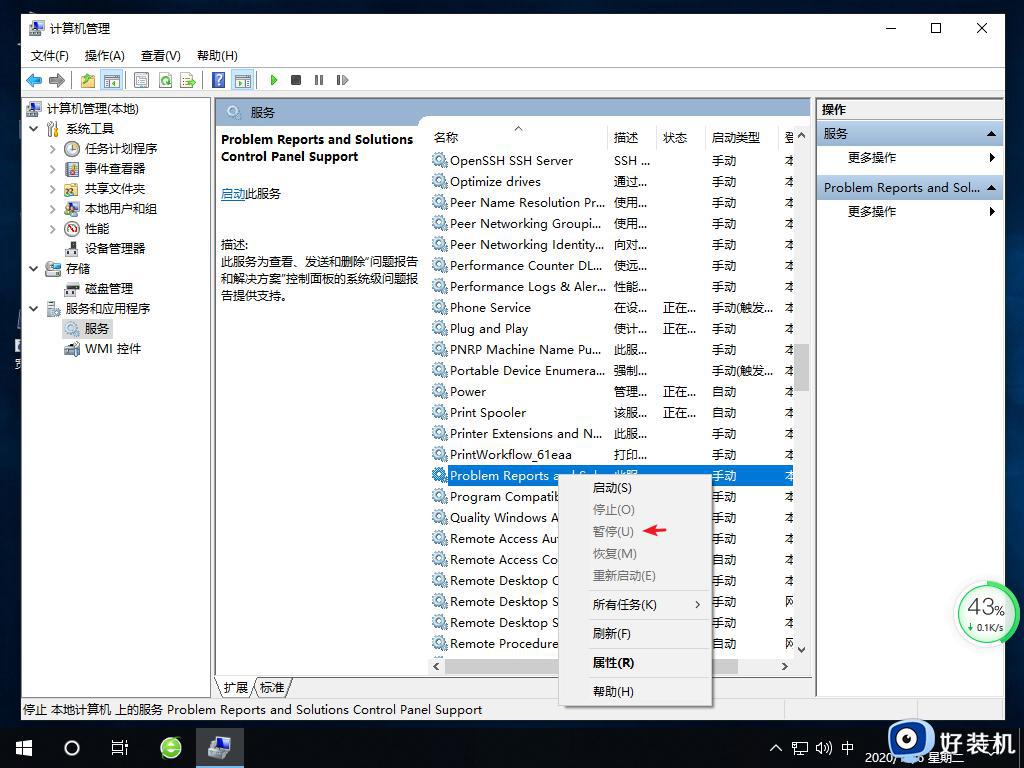
4、接着再找到Windows Error Reporting Service,并也停止此服务,完成之后重启电脑即可。
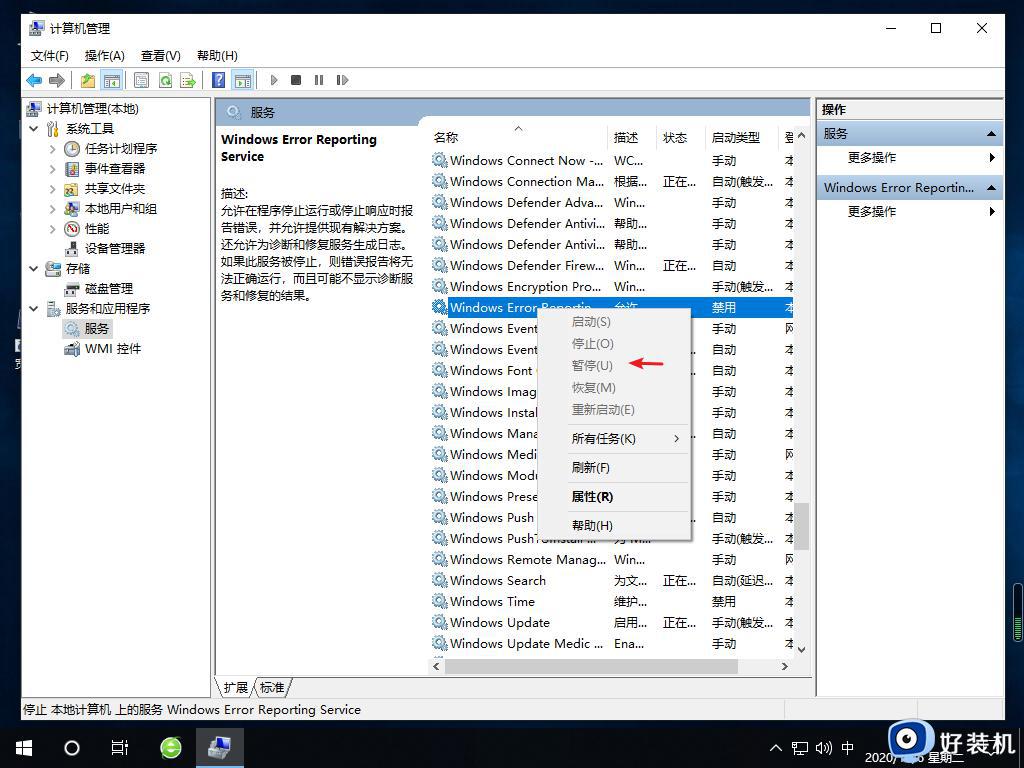
以上给大家介绍的就是win10进入桌面一直闪屏的详细解决方法,有遇到一样情况的用户们可以参考上述方法步骤来进行解决吧。